Два Вайбера на одном компьютере могут понадобиться для личного использования и для работы. Официально использовать два номера в одном мессенджере нельзя, однако существуют способы обхода блокировки. Рассмотрим, как пользоваться одновременно двумя Viber на одном ПК, выберем лучший способ.

Два Viber на один компьютер или ноутбук
Содержание
Использовать два аккаунта Вайбер на одном компьютере можно, для этого придется установить дополнительное приложение или создать вторую учетную запись. Способы подойдут для персональных компьютеров и ноутбуков. Для работы придется загрузить официальный Вайбер и выполнить вход в систему.
Важно. В инструкции рассмотрим бесплатные способы, как установить второй Вайбер на компьютер. Сложных программ или использование виртуальных машин касаться не будем.
Способ 1: используем эмулятор
Использовать два номера Вайбер на компьютере можно через эмулятор. Выглядит это следующим образом: первая версия мессенджера работает в обычном режиме, а вторая – запущена через эмулятор операционной системы Android.
Как установить второй мессенджер через эмулятор, инструкция:
- Перейдите на сайт эмулятора BlueStacks по ссылке.
- Нажмите на клавишу скачивания, она находится на главной странице.

- После загрузки, нажмите на файл, согласитесь с предложенными запросами, инсталляция может занять несколько минут.
- После распаковки файла запустите эмулятор, укажите данные своего аккаунта Google.
- Перейдите в магазин Play Маркет, найдите последнюю версию Viber.

- Нажмите на кнопку установки.
- На главном экране эмулятора и на рабочем столе ПК появится иконка для запуска мессенджера, нажмите на ее.

- Войдите в аккаунт, используя нужный телефонный номер.
Вторая версия Viber будет полноценно работать, принимать сообщения и звонки. Так можно использовать 2 Вайбера одновременно на 1 компьютере. Все действия не требуют сложной настройки и доступны бесплатно.
Важно. Эмулятор сильно загружает центральный процессор и оперативную память. Это может негативно сказаться на производительности компьютера и привести к зависаниям слабых устройств.
Способ 2: создаем вторую учетную запись
Использовать два Вайбера можно еще одним хитрым способом – создать вторую учетную запись и войти в мессенджер с новым номером. Для этого придется не только сделать учетку, но и установить еще один Viber.
Как создать учетную запись на компьютере с Windows 10:
- Нажмите на меню «Пуск», кликните по шестеренке для перехода в панель управления.

- Кликните по кнопке «Учетные записи».

- Перейдите в раздел создания новой записи, кликните по плюсу.

- Выберите «У меня нет данных…».
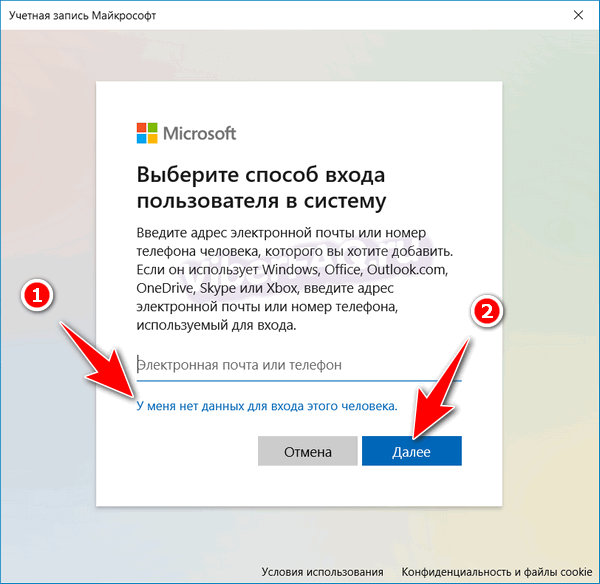
- Нажмите на добавление пользователя без учетной записи Microsoft.

- Введите любое имя, пароль можно не использовать. Подтвердите действие.
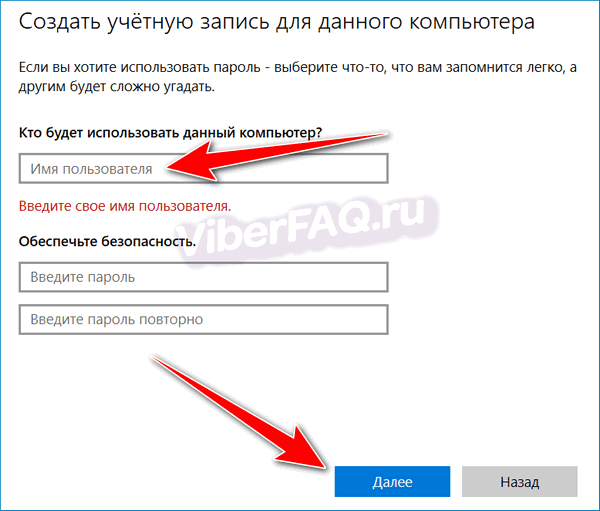
Остается перейти в другую учетку и установить второй Вайбер на компьютер. После запуска останется войти в другой профиль, мессенджер будет работать в обычном режиме.
Читайте также: как установить Вайбер на компьютер, руководство.
Совет. Как быстро переключиться между учетками? Нажмите на «Пуск», кликните по иконке человечка, выберите нужный аккаунт.
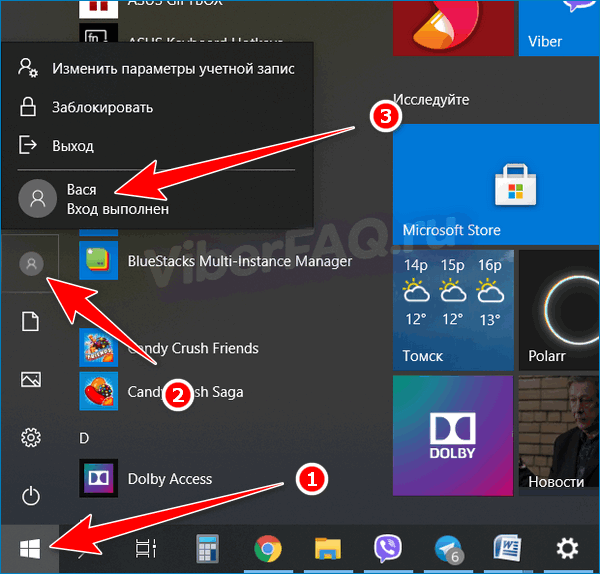
На других версиях Виндовс действия могут отличаться. Для создания второго профиля нужно перейти в панель управления и создать новую учетную запись.
Некоторые пользователи отмечают, что такой способ не работает. На тестовом ноутбуке ASUS с Windows 10 получилось войти в оба профиля и использовать два Viber на компьютере одновременно. Единственный недостаток – для проверки сообщений придется переключаться между учетками, что не всегда удобно.
Как войти в профиль Viber на компьютере
Как поставить два Вайбера на один компьютер? Для устройств со слабыми процессорами используйте вторую учетную запись, для современных ПК установите эмулятор Андроид.
Вход во вторую версию мессенджера потребует не более минуты времени. Если используется мобильная версия в эмуляторе, нажмите на кнопку «Далее», укажите свой номер, дождитесь поступления СМС на телефон, в котором установлена СИМ-карта. Подтвердите действие – Вайбер готов к работе.

При подключении второго Вайбера в другой учетной записи, потребуется сканирование кода:
- Запустите мессенджер.
- Откройте сканер на телефоне, в меню «Еще».

- Выполните сканирование.
- Нажмите на кнопку синхронизации.

- Подтвердите запрос в мобильнике.

- Дождитесь копирования контактов и сообщений.
Два Вайбера на одном компьютере могут принимать сообщения и звонки. Компьютерную версию можно дополнительно защитить паролем. В мобильной, запущенной через эмулятор, такой функции нет.
Важно. Веб-версии Viber не существует, поэтому придется использовать официальную программу или мобильную сборку для Андроид через эмулятор.
Плюсы и минусы Вайбер для ПК
Вайбер, установленный на компьютере обладает рядом преимуществ:
- На большом экране удобнее читать сообщения, рассматривать фотографии или полученные файлы по работе.
- Клавиатура – комфортный и быстрый способ набора текста.
- В компьютерной версии доступны почти все опции Viber, за исключением скрытых чатов и исчезающих сообщений.
- Viber для ПК работает на русском языке.
К отрицательным моментам следует отнести отсутствие браузерной версии мессенджера. Поэтому приходится придумывать, как запустить два Viber на одном ПК одновременно и устанавливать дополнительные сервисы, например, эмулятор Android.

Можно ли установить два Вайбера на один компьютер? Можно, однако, способы подойдут для устройств с Windows. Работать с мессенджером получится через эмулятор или вторую учетную запись. Попробуйте оба способа и выберите лучший.



